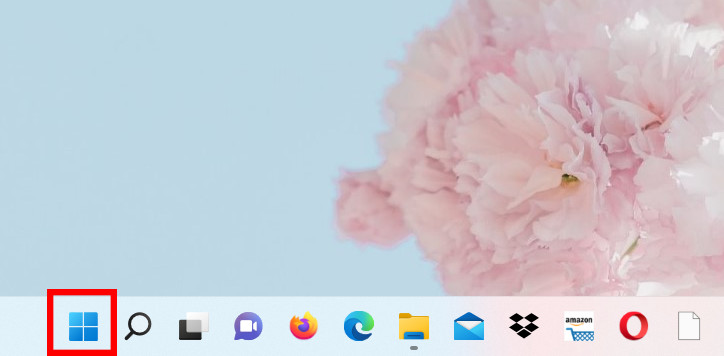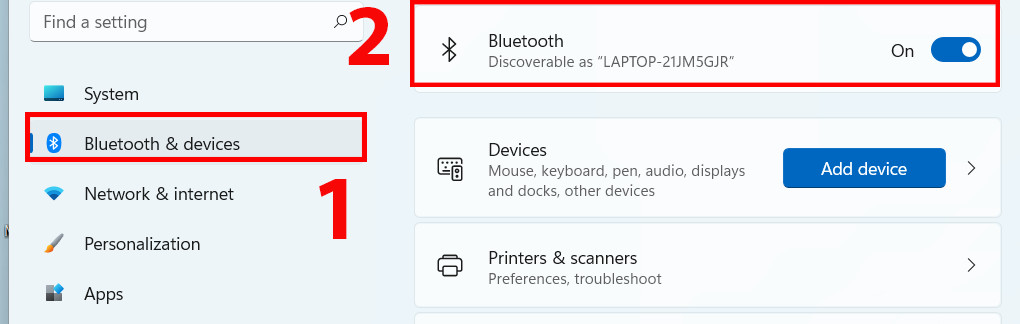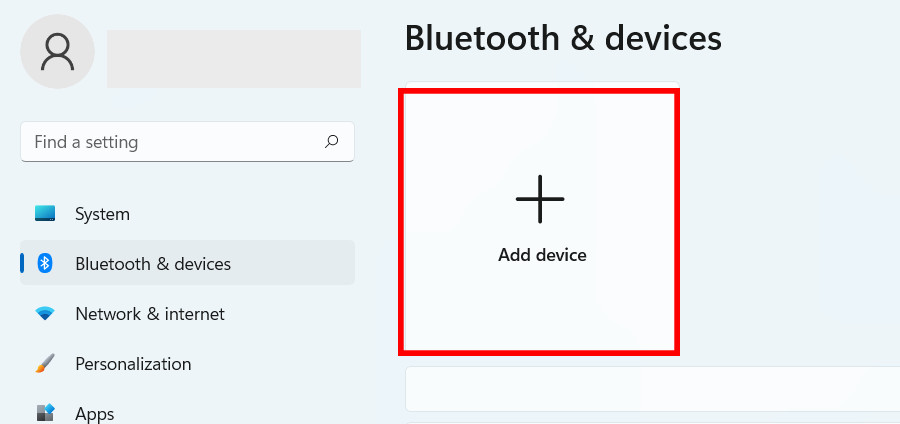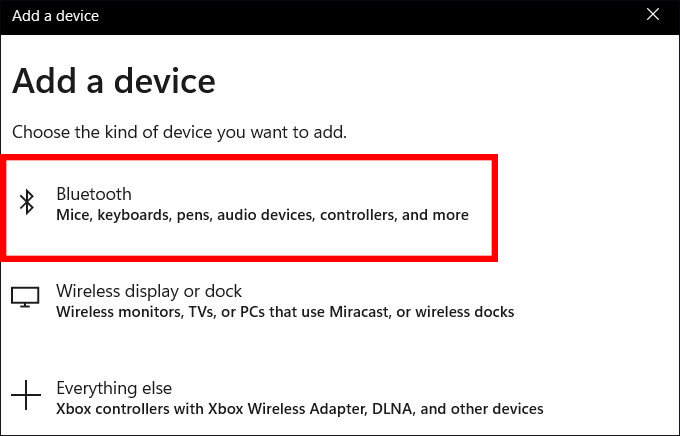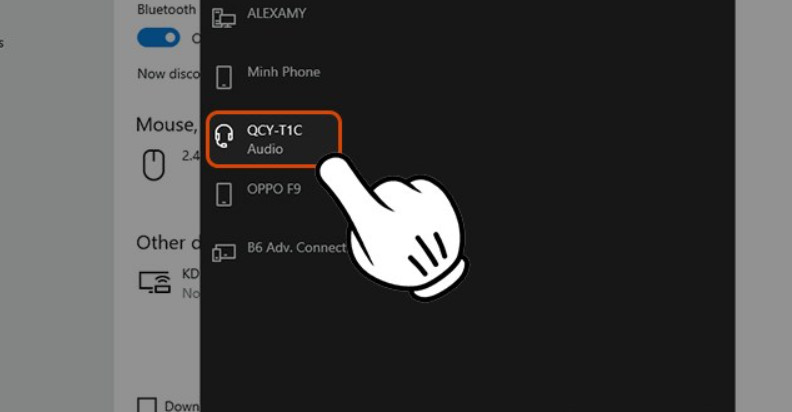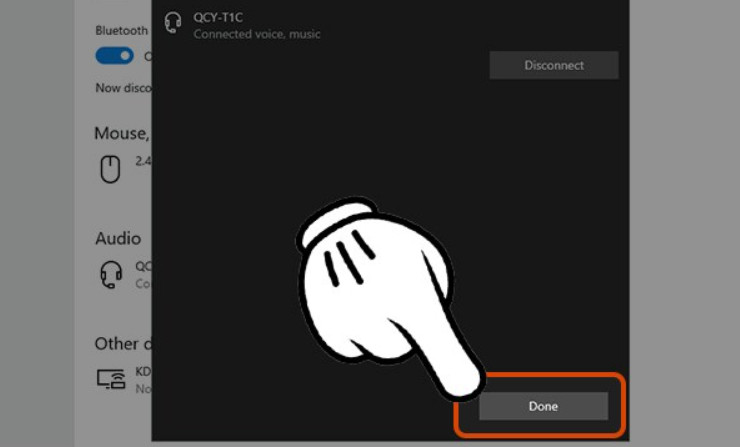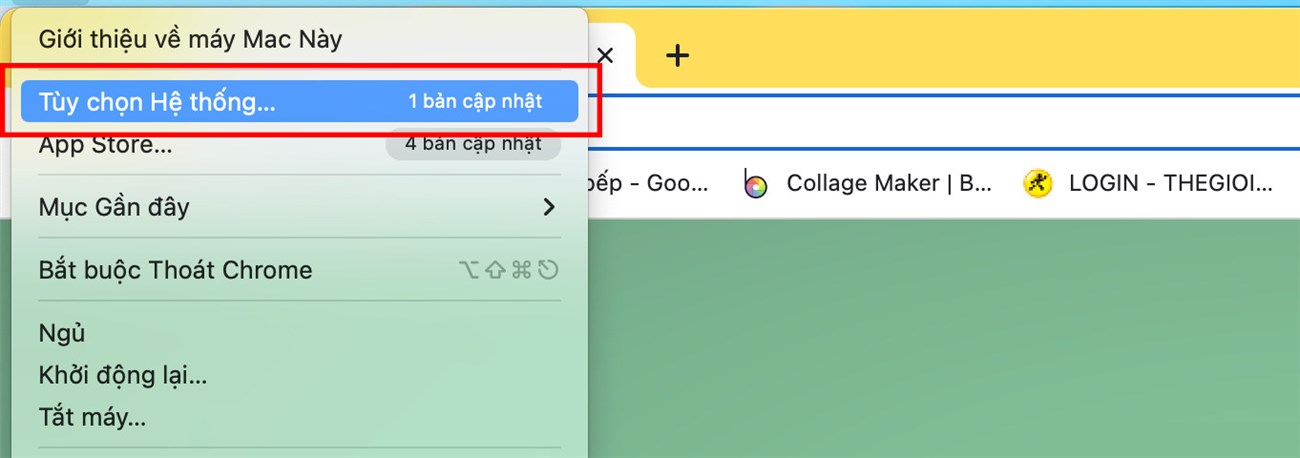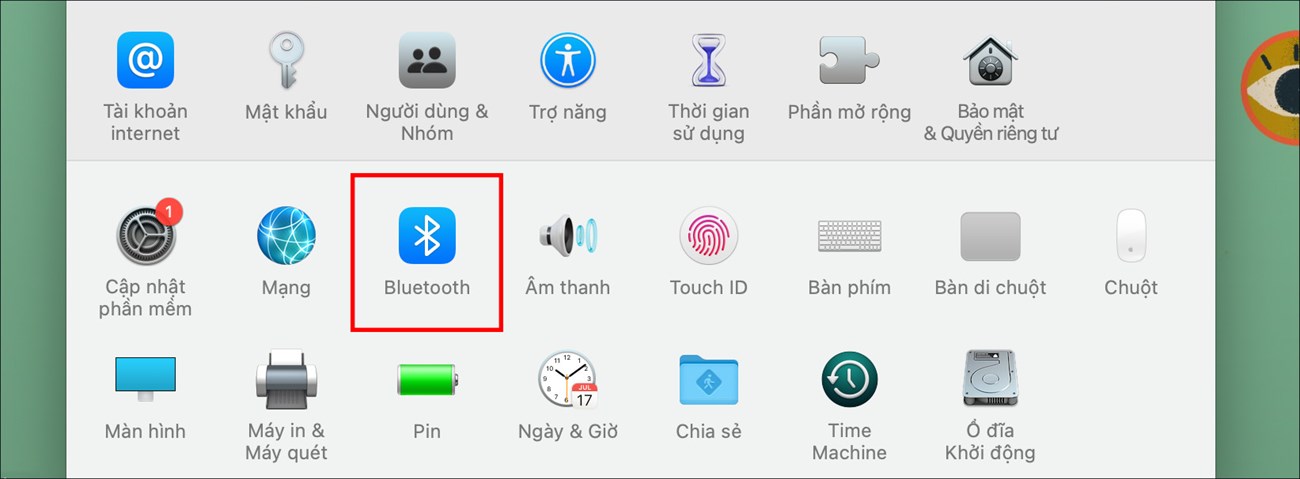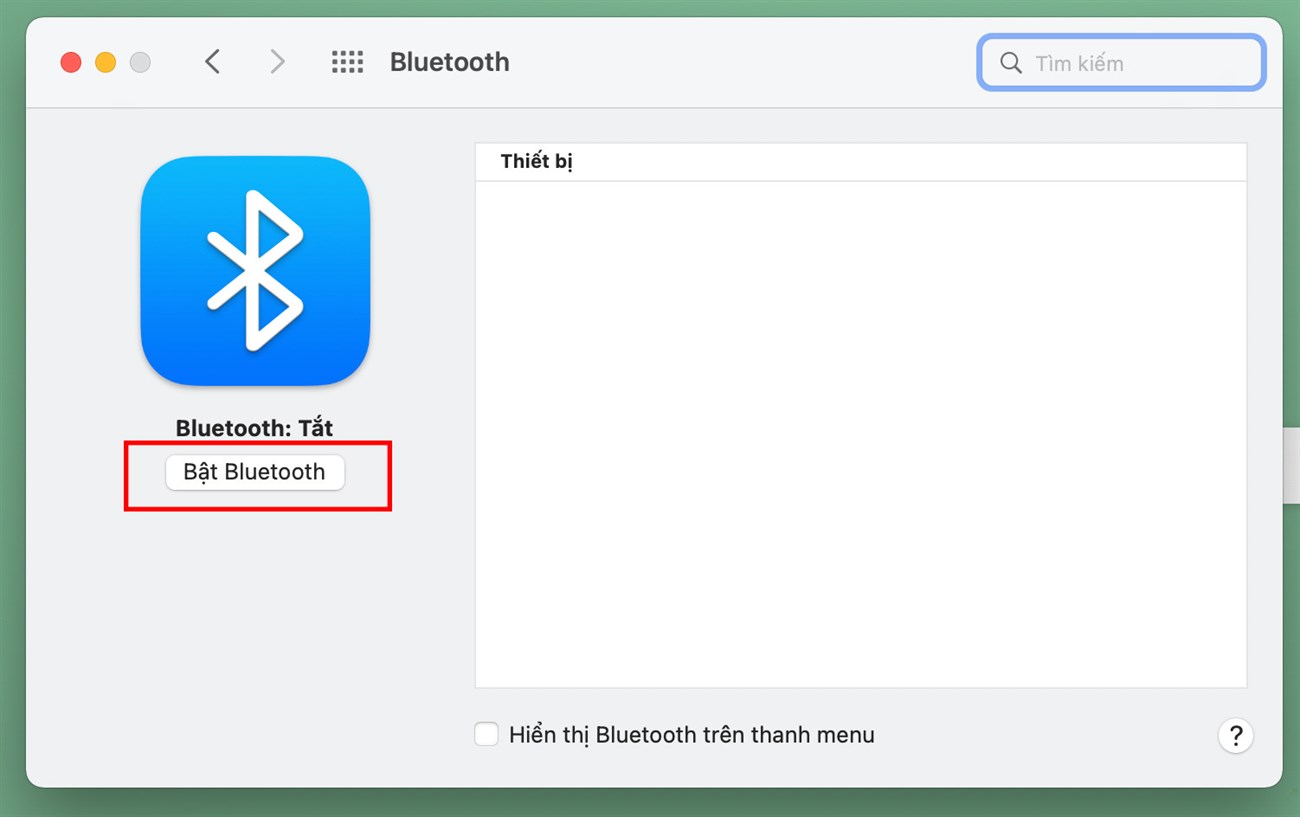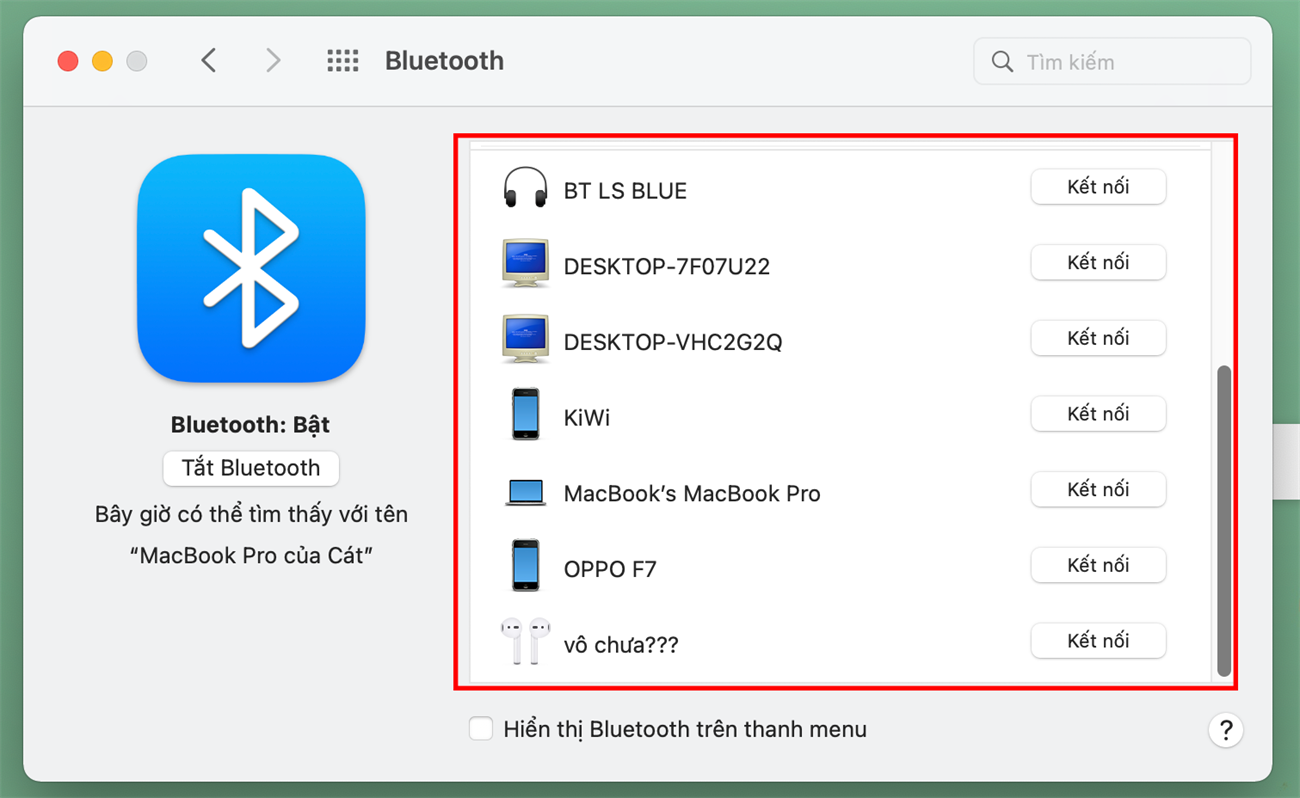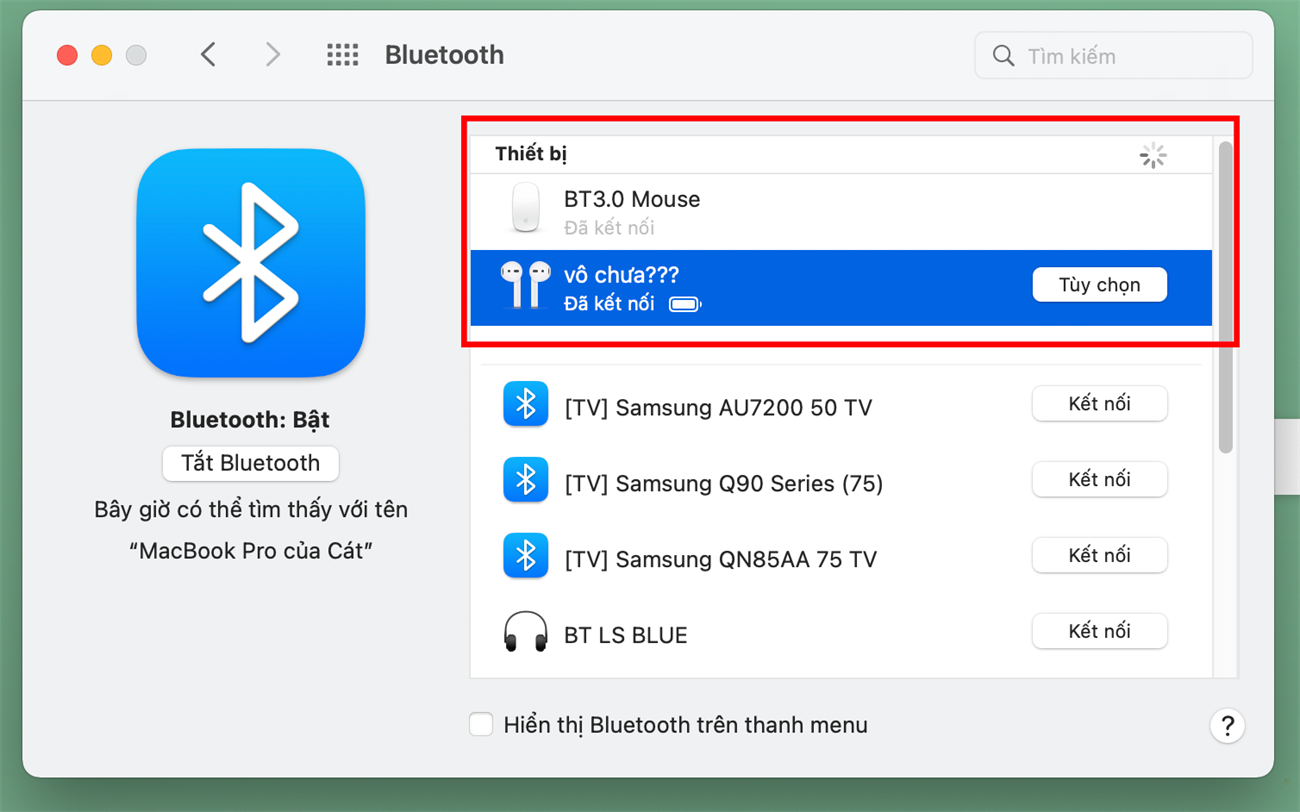Cách kết nối tai nghe bluetooth với laptop đơn giản, dễ thực hiện
Sử dụng Bluetooth để ghép nối các thiết bị không dây đang ngày càng được sử dụng phổ biến. Hãy cùng Retro xem qua bài viết dưới đây để biết chi tiết cách kết nối tai nghe bluetooth với laptop đơn giản, dễ thực hiện nhé!
Bài viết hướng dẫn được thực thi trên laptop có hệ quản lý và điều hành Windows 11 và MacOS. Bạn cũng hoàn toàn có thể thực thi tương tự như trên các thiết bị máy tính có hệ điều hành quản lý Windows, MacOS khác .
1 Cách kết nối tai nghe Bluetooth trên Windows 11
Hướng dẫn nhanh
Trước khi ghép nối, bạn phải đảm bảo tai nghe hoặc loa của bạn đã bật Bluetooth, sau đó nhấn chọn nút Start trên màn hình máy tính > Chọn Cài đặt > Chọn Devices > Click chuột để bật Bluetooth > Chọn Add bluetooth or Other device > Chọn Bluetooth > Chọn thiết bị kết nối > nhấn Done.
Hướng dẫn chi tiết
Bước 1: Click chuột vào biểu tượng tìm kiếm trên thanh taskbar.
Bước 2: Mở Cài đặt (biểu tượng bánh răng).
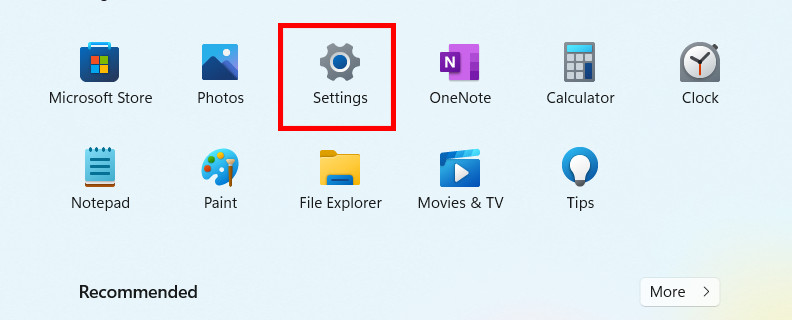
Bước 3: Tìm kiếm Bluetooth and others device settings > Bật Bluetooth.
Bước 4: Nhấn chọn vào Add device và chọn Bluetooth.
Chọn Bluetooth và đợi quá trình tìm kiếm hoàn tất.
Bước 5: Chọn thiết bị (tai nghe) để kết nối sau đó nhấn Done
Nhấn Done ghép nối Bluetooth thành công.
>> Mời bạn tham khảo mẫu Laptop đang bán chạy tại Retro
2 Cách kết nối tai nghe Bluetooth trên MacOS
Hướng dẫn nhanh
Đảm bảo thiết bị loa hoặc tai nghe đã được bật, mở menu Apple và chọn Tùy chọn hệ thống > Chọn Bluetooth và bật lên > Chọn thiết bị tai nghe hoặc loa > Nhấn vào Kết nối.
Hướng dẫn chi tiết
Bước 1: Mở menu Apple và nhấn vào Tùy chọn hệ thống.
Bước 2: Chọn Bluetooth và bật lên.
Chọn Bluetooth.
Bước 3: Chọn thiết bị tai nghe hoặc loa mà bạn muốn kết nối.
Bước 4: Nhấn chọn Kết nối.
Lưu ý: Để quá trình ghép nối dễ dàng và thành công, bạn hãy đảm bảo các thiết bị bạn muốn kết nối đều được bật Bluetooth và các thiết bị đang ở gần nhau nhé!
Trên đây là hướng dẫn cách kết nối tai nghe bluetooth với laptop đơn thuần, cực cụ thể. Chúc bạn triển khai thành công xuất sắc. Nếu bạn có vướng mắc nào hãy liên hệ hotline : 081 486 2868 hoặc đến trực tiếp shop tại Tiệm laptop Retro 461 / 2 Bạch Đằng, P. 2, Quận Bình Thạnh, Ho Chi Minh City, Vietnam
Còn giờ đây, xin chào, chúng tôi là Tiệm Laptop Retro .
Mời mọi người quẹo lựa, quẹo lựa .Trang sản phẩm của Retro: https://thomaygiat.com/san-pham/
Trang Fanpage Facebook Laptop Retro : https://www.facebook.com/tiemlaptopretro
Source: https://thomaygiat.com
Category : Nghe Nhìn
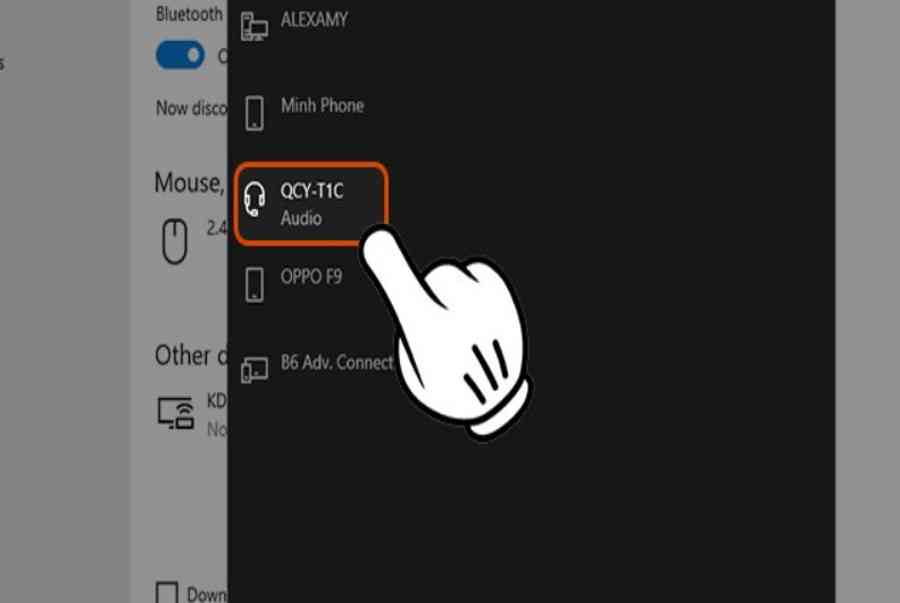

Cách SỬA LỖI CAMERA YOOSEE đơn giản NHẤT [2023]
Mục ChínhVideo cách sửa lỗi camera yoosee không liên kết được wifiCamera Yoosee Không Xoay ĐượcCamera Yoosee bị Sai Giờ Lỗi camera Yoosee báo mạng…

Camera IP Quan Sát Không Dây YooSee 4 Râu C12
Camera IP Quan Sát Không Dây YooSee 4 Râu C12 Camera IP Yosee hạng sang chính hãng model C12 với chất lượng hình ảnh cao…

Camera Wifi Không dây Yoosee HD 3 Râu 1080p – Yoosee Việt Nam
Khả năng xoay linh hoạt dễ dàng quan sát Camera giám sát với khả năng xoay ngang 355°, xoay dọc 120° giúp người dùng dễ dàng…

Cáp Đồng Trục Liền Nguồn Việt Hàn RG59-Cu 1.0 – Chính Hãng
Cáp đồng trục liền nguồn Việt Hàn RG59-Cu 1.0 – cáp lõi đồng nguyên chất, chất lượng cao, giá tốt chính hãng Cáp đồng trục…

Lắp Đặt Camera Lùi Cho Xe Tải – Bảo Việt Technology
Bạn đang đọc: Lắp Đặt Camera Lùi Cho Xe Tải – Bảo Việt Technology 4.4 / 5 – ( 23 bầu chọn ) Doanh nghiệp…

Camera Logo Design PNG Picture, Camera Logo Design Free Logo Design Template, Logo, Flat, Shot PNG Image For Free Download
Successfully saved Free tải về HD contents without watermark please go to pngtree.com via PCOK Bạn đang đọc: Camera Logo Design PNG Picture, Camera Logo…
![Thợ Sửa Máy Giặt [ Tìm Thợ Sửa Máy Giặt Ở Đây ]](https://thomaygiat.com/wp-content/uploads/sua-may-giat-lg-tai-nha-1.jpg)